Как освободить место после обновления до Windows 11 2022 Update
Процесс обновления до любой версии Windows 11 (например, обновления 2022) обычно создает копию предыдущей установки в качестве меры предосторожности. Если возникает критическая ошибка или проблема совместимости, то в системе есть способ откатиться к предыдущим настройкам.
Предупреждение заключается в том, что копия будет храниться на вашем компьютере (внутри папки «Windows.old») даже после того, как обновление будет завершено без проблем, что приведет к потере большого количества ценного пространства. Если вы удалите эти файлы, вы сможете освободить около 20 ГБ, что может быть несущественным для устройств с большими дисками, но может стать проблемой для устройств с ограниченным объемом памяти.
Конечно, это будет иметь место только в том случае, если вы выполните обновление на месте, поскольку чистая установка сотрет жесткий диск перед обновлением до новой версии Windows 11.
Как освободить место после обновления Windows 11 2022 с помощью временных файлов
Чтобы удалить предыдущую версию Windows 11, чтобы освободить место после версии 22H2, выполните следующие действия:
Программы для Windows, мобильные приложения, игры - ВСЁ БЕСПЛАТНО, в нашем закрытом телеграмм канале - Подписывайтесь:)
- Открыть настройки.
- Щелкните Система.
- Нажмите на страницу «Хранилище» справа.
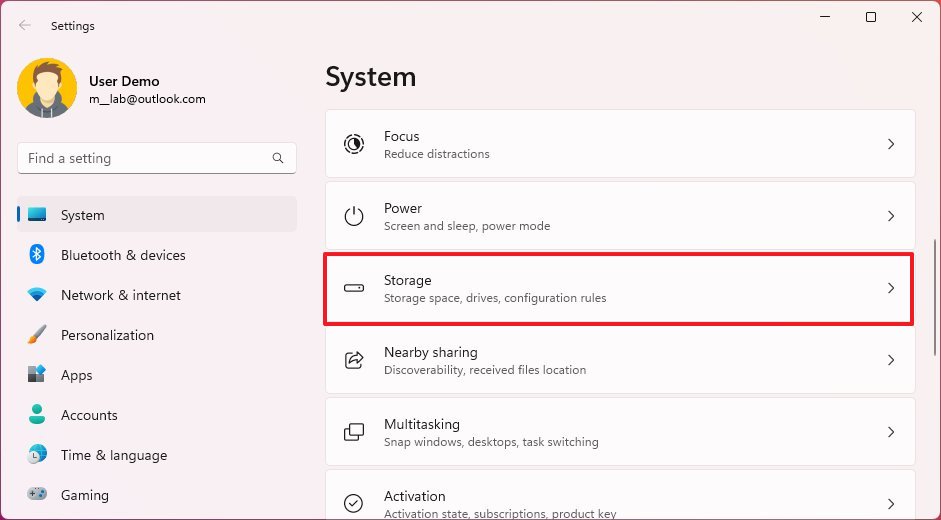
- Щелкните параметр «Временные файлы».
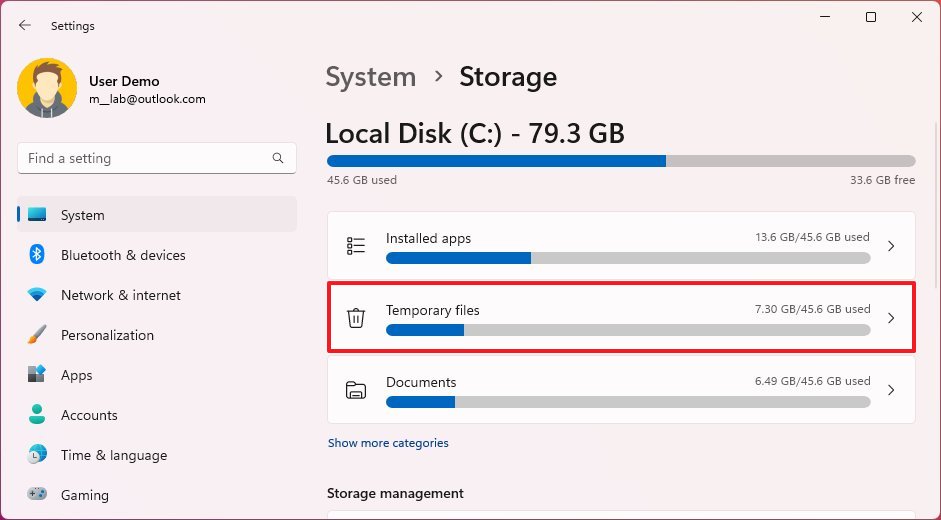
- Очистите все предварительно выбранные элементы.
- Проверьте пункт «Предыдущие установки Windows».
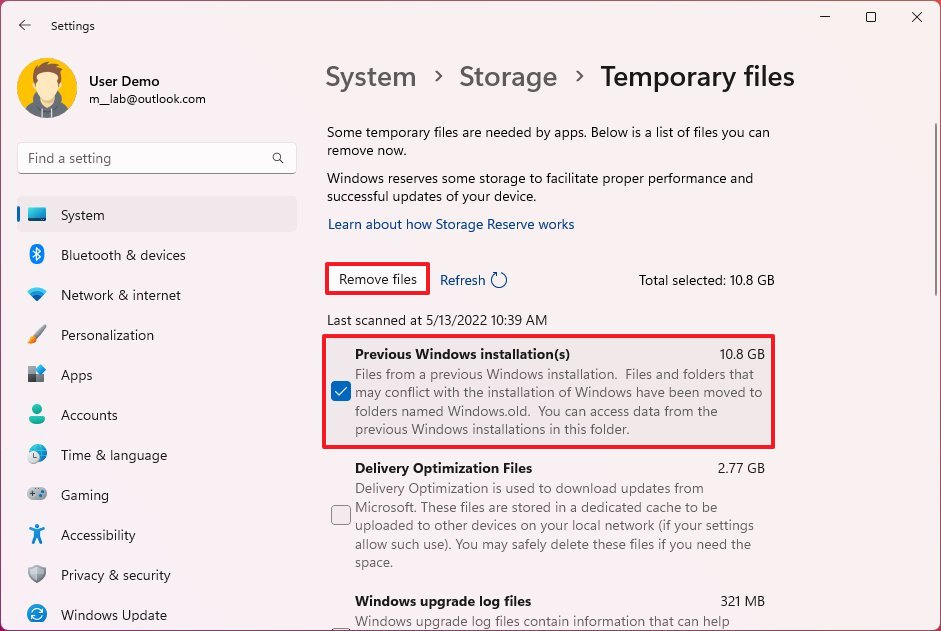
- Нажмите кнопку Удалить файлы.
После того, как вы выполните шаги, копия предыдущей установки будет удалена с компьютера, освободив несколько гигабайт места.
Как освободить место после обновления Windows 11 2022 с помощью рекомендаций по очистке
Вы также можете очистить предыдущую установку, как описано выше, через настройки рекомендаций по очистке.
Чтобы освободить место на странице рекомендаций по очистке, выполните следующие действия.
- Открыть настройки.
- Щелкните Система.
- Нажмите на страницу «Хранилище» справа.
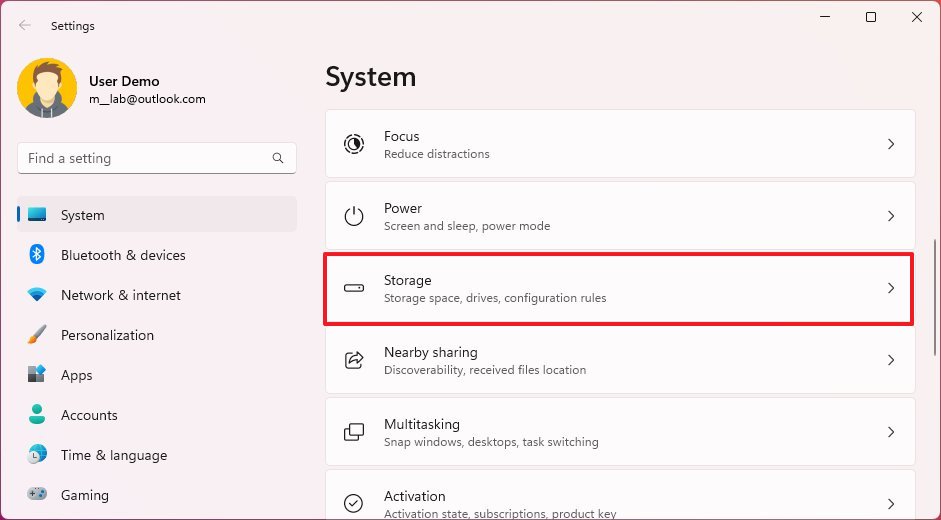
- В разделе «Управление хранилищем» щелкните параметр «Рекомендации по очистке».
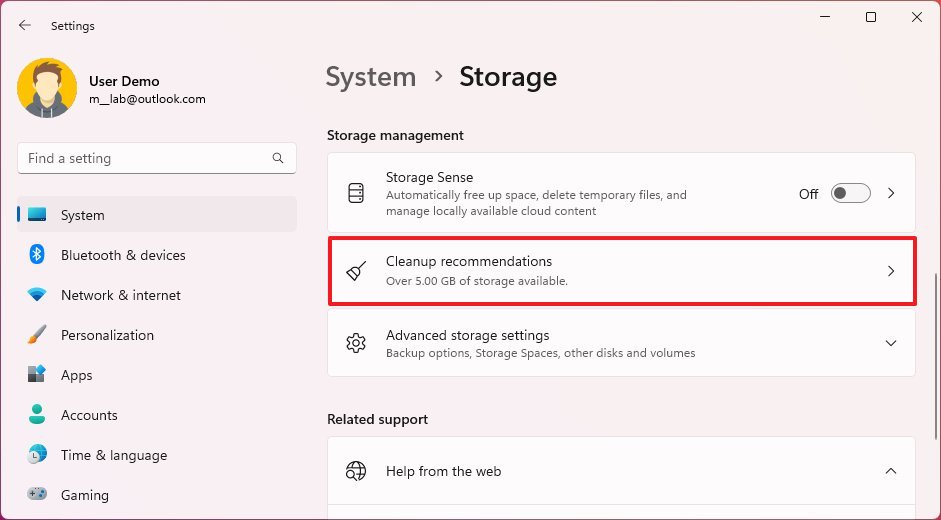
- В разделе «Временные файлы» отметьте пункт «Предыдущие установки Windows».
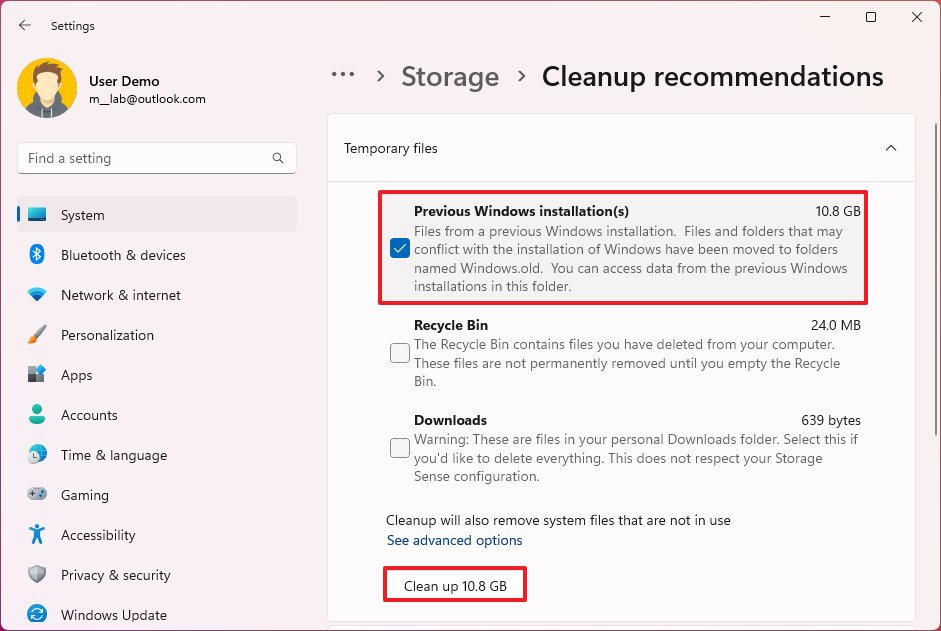
- Нажмите кнопку Очистить.
После того, как вы выполните шаги, система продолжит удаление предыдущих установочных файлов.
Как освободить место после обновления Windows 11 2022 с помощью очистки диска
Кроме того, вы по-прежнему можете использовать инструмент очистки диска, чтобы удалить предыдущие установочные файлы после установки обновления Windows 11 2022.
Чтобы использовать очистку диска для удаления папки «Windows.old» с предыдущей настройкой в Windows 11, выполните следующие действия:
- Откройте Пуск.
- Найдите «Очистка диска» и щелкните верхний результат, чтобы открыть приложение.
- Нажмите кнопку Очистить системные файлы.
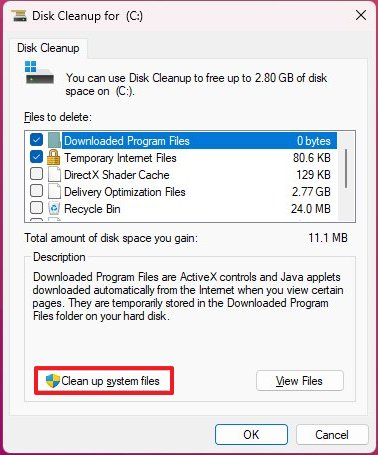
- Установите флажок «Предыдущие установки Windows».
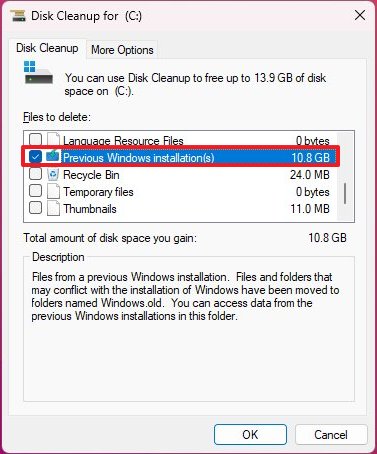
- Небольшой совет. Вы также можете выбрать другие временные файлы (например, файлы оптимизации доставки и файлы журнала обновлений Windows), чтобы освободить еще больше места для хранения.
- Нажмите кнопку ОК.
После выполнения этих шагов папка «Windows.old» с копией старой установки будет удалена, освободив место на компьютере.
Дополнительные ресурсы
Дополнительные полезные статьи, охват и ответы на распространенные вопросы о Windows 10 и Windows 11 см. на следующих ресурсах:






